Ottieni testo barrato in Gmail con questi semplici passaggi: AMediaClub
I testi barrati sono un formato di scrittura in cui tutte le parole e le frasi sono cancellate. Per semplificare la comprensione, il barrato viene utilizzato per iscritto per barrare qualcosa che non va o per contrassegnare le cose in un elenco di cose da fare. Ma se desideri utilizzare questo tipo di stile durante l’invio di e-mail tramite Gmail, puoi farlo di sicuro. Può essere fatto sia sulla sua app su smartphone che sul suo sito Web su un browser ma i metodi sono completamente diversi. Quindi controlliamo come.
Contenuti
Usa testo barrato in Gmail
Ora, prima di iniziare a inviare questo tipo di testi in Gmail, dovrai prima disabilitare Modalità testo normale. Questa modalità consente o evita l’utilizzo di altri testi personalizzati in Gmail. Quindi per disabilitarlo segui i passaggi indicati: –
Disabilita la modalità testo normale
1. Apri Gmail sul tuo browser web e quindi tocca Scrivere.
2. Quindi sul lato destro apparirà una casella o una finestra per la creazione di e-mail, qui fare clic su tre punti nella parte inferiore dello schermo come mostrato nell’immagine sottostante.
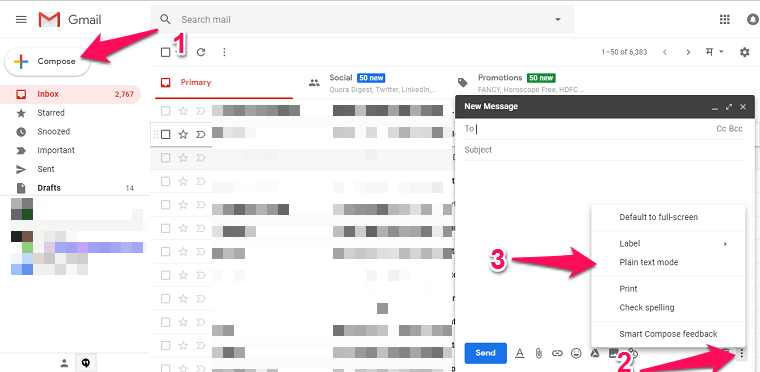
Ora qui vedrai l’opzione Modalità testo normale. Se c’è un segno di spunta davanti ad esso allora significa che è abilitato, cliccaci sopra. Una volta che vedi nessun segno di spunta davanti a questa opzione significa che lo è disabile. Ora puoi passare al metodo successivo per creare testo barrato.
Dopo aver disabilitato la modalità testo normale, tutto ciò che devi fare è abilitare la modalità testo barrato. È così semplice e funziona sia su Windows che su macOS. Puoi abilitarlo dall’opzione all’interno di Gmail o direttamente utilizzando il Tasti di scelta rapida. Simile al metodo sopra, fare clic su Scrivere opzione per aprire la nuova finestra oppure puoi continuare da dove avevi lasciato con il metodo sopra:
Su PC
1. Fare clic su A qual è Opzioni di formattazione per i testi situati proprio accanto al Invia pulsante. Quindi apparirà un menu della barra degli strumenti. Qui clicca su freccia o triangolo verso il basso all’ultimo della scatola es ancora di più opzioni di formattazione.
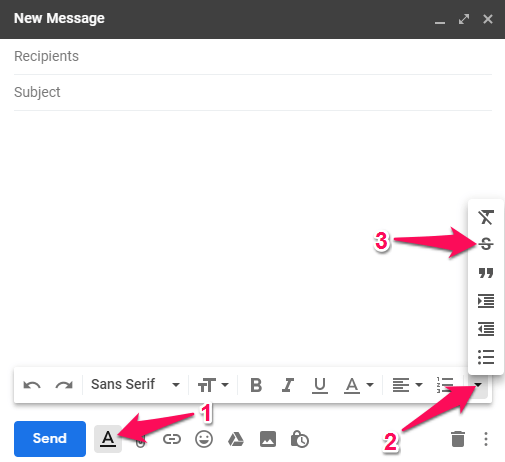
2. Questo espanderà un menu, qui potrai vedere S. Cliccaci sopra e il testo barrato sarà abilitato.
3. Oppure puoi usare la scorciatoia da tastiera premendo Maiusc+Alt+5 su Windows e comando+MAIUSC+x su Mac insieme per abilitare il testo barrato. Dopo questo prova a scrivere qualsiasi cosa e vedrai che tutti saranno in formato barrato.
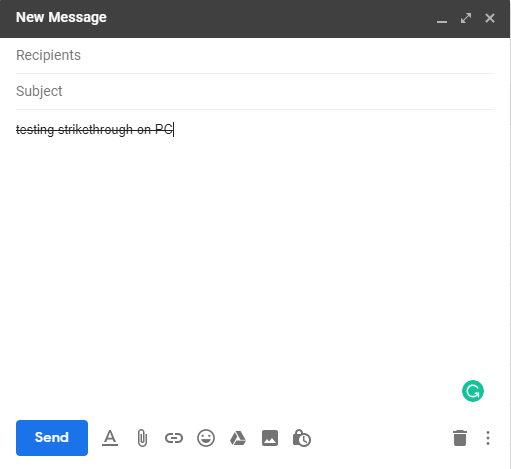
Può essere utilizzato solo nell’area dei contenuti in cui scriverai il messaggio, non nell’area dell’oggetto. Detto questo, puoi utilizzare i metodi per smartphone di seguito per utilizzare il barrato nella riga dell’oggetto. Per disable it, di nuovo scorrere il menu o premere la scorciatoia da tastiera indicata e puoi riprendere a scriverlo in modalità normale. Anche questi tasti di scelta rapida da tastiera funzioneranno Google Documenti.
Leggi anche: Inverti istantaneamente i colori su Windows e Mac
Su Smartphone
Inoltre, non ci sono opzioni come il metodo sopra per utilizzare i testi barrati su Gmail tramite dispositivi Android e iOS. Ma abbiamo ancora un asso nella manica che condivideremo con voi.
Android
Per fare ciò puoi utilizzare app barrate che ti permetteranno di creare testi e messaggi in formati barrati. Su Android, puoi scaricare Testo di sciopero e poi aprilo.
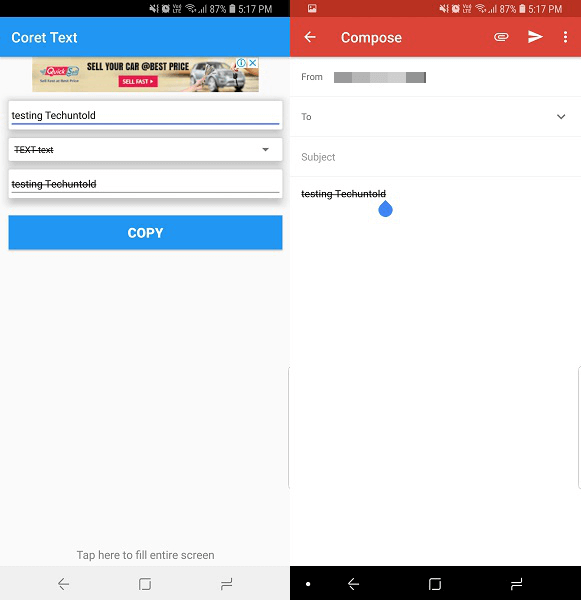
Dopodichè creare or scrivere contenuto, convertire loro, copia e poi incolla su Gmail. L’abbiamo provato noi stessi e ha funzionato come una meraviglia.
iPhone
Non abbiamo trovato alcuna app che ti permetta di creare tali testi gratuitamente, ma puoi usarla strumento online invece. Puoi utilizzare questa app Web su Android e dai browser Web anche su PC. Apri il sito web e scrivere cosa devi fare come testi barrati.
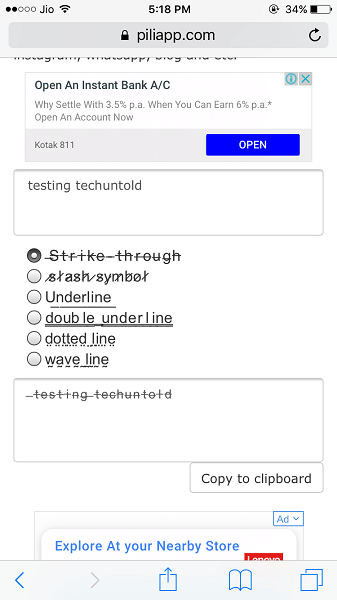
Mostrerà immediatamente il sul risultato sotto. Se lo desideri, puoi anche scegliere tra altri stili dalle opzioni fornite. Una volta fatto selezionare il copia negli appunti opzione o copialo manualmente e quindi incollalo su Gmail per inviare i testi barrati.
Leggi anche: Abilita navigazione come ospite in Chrome
Avvolgere Up
Quindi, utilizzando i passaggi e i metodi sopra riportati, puoi utilizzare il testo barrato nella tua e-mail e inviarli in Gmail da Windows, macOS, Android e persino da iPhone. Non è molto utilizzato, ma se lo usi correttamente, può rendere la tua email ben formattata e quindi facile da leggere. Conosci qualche altro metodo rapido? Sai dove condividere i tuoi pensieri.
ultimi articoli